专业Web报表工具FineReport ——报表教程之交叉表
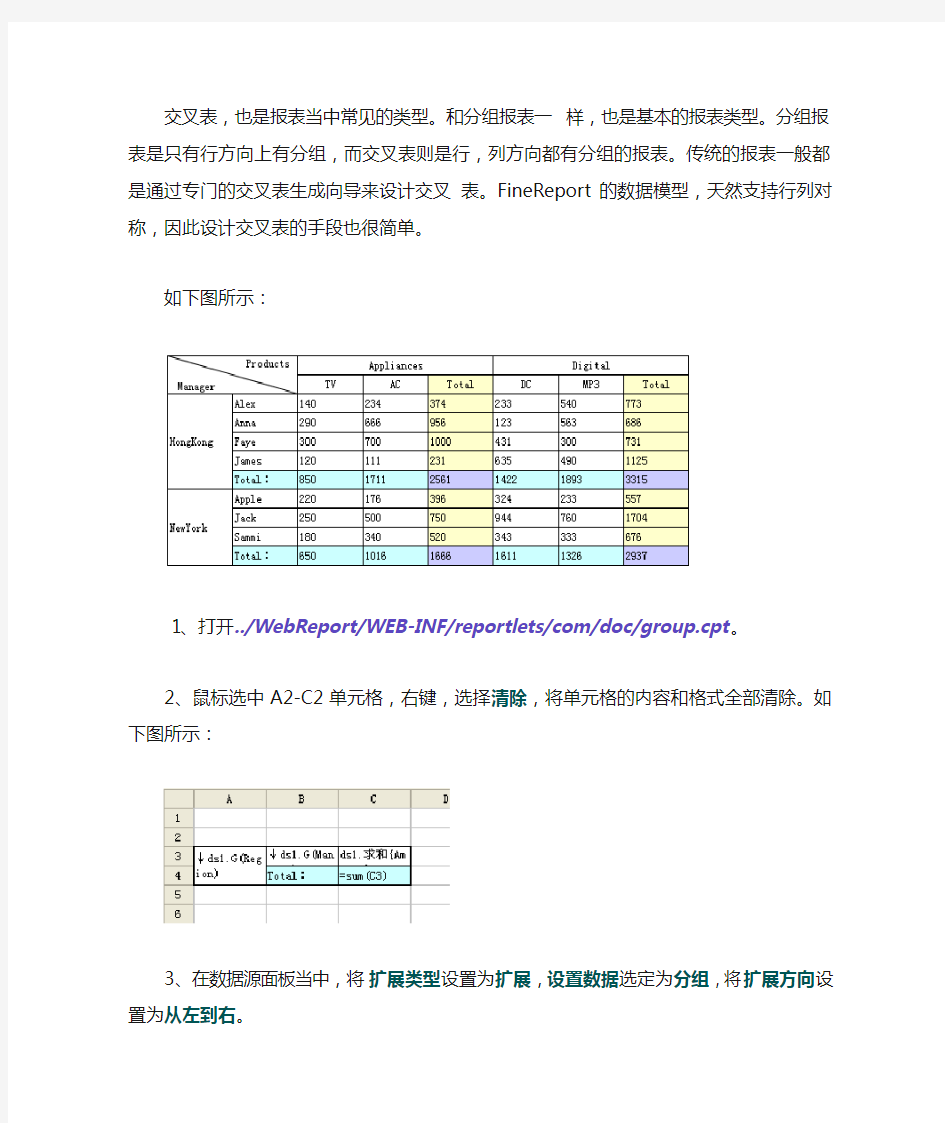

交叉表,也是报表当中常见的类型。和分组报表一样,也是基本的报表类型。分组报表是只有行方向上有分组,而交叉表则是行,列方向都有分组的报表。传统的报表一般都是通过专门的交叉表生成向导来设计交叉表。FineReport的数据模型,天然支持行列对称,因此设计交叉表的手段也很简单。
如下图所示:
1、打开../WebReport/WEB-INF/reportlets/com/doc/group.cpt。
2、鼠标选中A2-C2单元格,右键,选择清除,将单元格的内容和格式全部清除。如下图所示:
3、在数据源面板当中,将扩展类型设置为扩展,设置数据选定为分组,将扩展方向设置为从左到右。
4、然后,将ds1中的ProType字段拖拽到C1单元格中。其默认的设置就是数据分组,并且数据的扩展方式是横向的。
5、将Product字段拖拽到C2单元格中。其默认的设置也是数据分组,并且数据的扩展方式是横向的。如下图:
6、这时候预览报表,效果如下图所示,可以看到汇总数据已经根据其上方的产品分组进行了重新汇总放置。
7、然后,我们要来给产品类型加上小计。首先把C1单元格和D1单元格进行合并,然后,在D2单元格中写入内容:“Total:”。在D3单元格中写入公式“=sum(C3)”。在D4单元格中写入公式“=sum(D3)”。这里的原理和我们在分组报表当中设计添加小计汇总的原理是一样的。
8、将A1-B2四个单元格进行合并,然后,鼠标选中这个A1单元格,选择单元格元素|斜线,系统会弹出如下对话框,在该文本框中输入:Products|Manager。
10、最后,给单元格添加边框,背景色等,最终的报表设计图如下图:
点击预览,即可以看到一开始的报表的报表样式了。
相关主题
